Стискання, архівування та розархівування даних.
Тема: Форматування та записування дисків. Стискання, архівування та розархівування даних.
Правила техніки безпеки під час роботи за комп'ютером.
Тема: Форматування та записування дисків. Стискання, архівування та розархівування даних.
Правила техніки безпеки під час роботи за комп’ютером.
Практична робота № 6. «Архівування та розархівування даних».
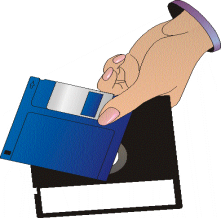 Мета: Актуалізувати в учнів знання про комп’ютерні віруси та антивірусні програми. Формувати знання учнів про форматування та записування дисків, стискання, архівування та розархівування даних. Закріпити матеріал під час виконання практичної роботи. Виховувати в учнів уважність та відповідальність при виконанні завдань. Розвивати творчі здібності та логічне мислення.
Мета: Актуалізувати в учнів знання про комп’ютерні віруси та антивірусні програми. Формувати знання учнів про форматування та записування дисків, стискання, архівування та розархівування даних. Закріпити матеріал під час виконання практичної роботи. Виховувати в учнів уважність та відповідальність при виконанні завдань. Розвивати творчі здібності та логічне мислення.
Тип уроку: Комбінований урок.
План викладу:
Актуалізація опорних знань учнів.
Вивчення нового навчального матеріалу.
- Форматування дисків.
- Записування інформації на оптичні носії.
- Архівування та розархівування файлів.
Правила техніки безпеки під час роботи за комп’ютером.
Практична робота № 6. «Архівування та розархівування даних.
Домашнє завдання.
Актуалізація опорних знань учнів:
- Розповісти про комп’ютерні віруси.
- Що таке антивірусні програми?
Вивчення нового навчального матеріалу:
- Форматування дисків.
На гнучкому магнітному диску магнітний шар наноситься на гнучку основу. По розмірі гнучкі магнітні диски (дискети) бувають двох видів 3,5” і 5,25”.
Щоб дискету можна було використовувати для збереження інформації вона повинна бути відформатована. Форматування дискети – це процес запису на її поверхню спеціальних міток про розташування інформації записаної на диску і ділянок не придатних для запису, а також іншої керуючої інформації.
 Форматування диска
Форматування диска
1. Якщо форматується гнучкий диск, вставте його в дисковод.
2. У вікні Мій комп’ютер або у правій області вікна провідника клацніть правою кнопкою мишки значок диска, що потрібно відформатувати.
3. У меню Файл виберіть команду Форматувати.
Перед вами появиться вікно, тут ви можете задати спосіб форматування та інші параметри які не є обов’язковими при форматуванні.
Ємкість – це обсяг даних, що може розміститися на диску. Щоб вказати іншу ємність, натисніть кнопку зі стрілкою і виберіть потрібний пункт списку.
Способи форматування:
Швидке – видалення з диска усіх файлів без перевірки поверхні. Швидке форматування може бути зроблено тільки для дисків, що вже були один раз відформатовані. Цей режим варто використовувати тільки при повній впевненості в справності диска.
Повне – підготовка диска до збереження на ньому даних. Усі наявні на диску файли будуть знищені. Після форматування гнучкого диска робиться перевірка його поверхні.
Тільки копіювання системних файлів – копіювання системних файлів на вже відформатований диск. Після копіювання системних файлів на диск A чи C цей диск може використовуватися для завантаження комп'ютера.
Інші параметри:
Без мітки ‑ цей прапорець дозволяє обійтися без уведення мітки при форматуванні.
Вивести звіт про результати – по завершенні форматування на екран виводяться зведення про диск. У звіт входить обсяг вільного місця, а також місця зайнятого системними файлами й ушкодженими кластерами.
Скопіювати на диск системні файли - копіювання на диск системних файлів після його форматування. Після копіювання системних файлів на диск A чи C цей диск може використовуватися для завантаження комп'ютера.
Примітка:
Форматування приводить до повного знищення всіх даних на диску.
Неможливо відформатувати диск, відкритий у вікні Мій комп’ютер або провіднику Windows.
Диск може бути відформатований тільки у тому випадку, коли на ньому немає відкритих файлів.
- Записування інформації на оптичні носії.
Процес записування інформації на оптичні диски відрізняється від аналогічних операцій з різними видами магнітних дисків. Тому для створювання та копіювання різних видів ком пакт-дисків розроблено спеціальне програмне забезпечення, найвідомішим представником якого є набір програм Nero.
За допомогою цієї програми можна записувати диски всіх відомих на сьогодні стандартів, створювати власні та копіювати наявні диски.
Для створення CD-диска з даними потрібно виконати таку послідовність дій:
- У вікні програм перейти на вкладку Дані та лівою клавішею миші обрати з переліку операцію Створити CD з даними.
- Ця дія запустить програму Nero Express, вивівши на екран її вікно формування вмісту створюваного диска. Натиснувши кнопку Добавити, пройдіть шлях до файлів, які потрібно розмістити на створюваному диску. Обравши потрібний для додавання файл, натисніть кнопку Добавити. Аналогічно додайте всі файли, які потрібно помістити на створюваному диску. Натисніть кнопку Закрити, закінчивши виконання цього етапу.
- Якщо ви додали файл для розміщення на диску помилково, його можна видалити, обравши назву цього файлу в лівій частині вікна та натиснути кнопку Видалити.
- Якщо ви бажаєте розмістити файли на створюваному диску в папках, створіть їх натискаючи кнопку папки та вводячи назви відповідних папок.
- Підготувавши дані для розміщення на диску, натисніть кнопку Дальше.
- У вікні, що з’явилося, уведіть назву створюваного диска.
- Натисніть кнопку Запис, розмістіть диск у приводі та почніть операцію записування даних на диск.
Для створення DVD-диска з даними виконайте аналогічні операції, обравши команду створити DVD з даними на вкладці Дані програми.
Для копіювання CD-дисків виконайте таку послідовність дій:
- У вікні програми перейдіть на вкладку Дані або Зберегти та лівою клавішею миші оберіть у переліку операцію Копіювати CD.
- У вікні програми Nero Express, що з’явилося, оберіть привід-джерело та привід-приймач. У відповідних спадних списках оберіть ім’я цих приводів.
- Зі списку Швидкість запису оберіть швидкість, а в числовому полі зі стрілками Число копій призначте кількість створюваних копій диска.
- Натисніть кнопку Копіювання, розміщену в нижній частині вікна, щоб розпочати процес копіювання.
- Коли образ диска-джерела буде створено, на екрані з’явиться повідомлення про те, що в привід треба вставити чистий диск. Виконайте цю дію і програма продовжить процес копіювання.
- Закінчіть процес копіювання, натиснувши кнопку ОК.
Копіювання DVD-диска виконують повністю аналогічно.
- Архівування та розархівування даних.
Методи архівації.
Процес запису файлу в архівний файл називається архівуванням (упакуванням, стиском), а витяг файлу з архіву — розархівуванням (розпакуванням). Упакований (стиснутий) файл називається архівом.
Архівація інформації— це таке перетворення інформації при який обсяг інформації зменшується, а кількість інформації залишається колишнім.
Всі використовувані методи стиску інформації можна розділити на два класи: упакування без втрат інформації (оборотний алгоритм) і упакування з втратою інформації (необоротний алгоритм). У першому випадку вихідну інформацію можна точно відновити по наявньому упакуванню інформації. В другому випадку розпаковане повідомлення буде відрізнятися; від вихідного повідомлення.
В даний час розроблено багато алгоритмів архівації без втрат. Однак усі вони використовують в основному дві прості ідеї.
Перша ідея, заснована на обліку частот символів, була розроблена Хаффманом (D.A. Huffman) у 1952 р. Вона базується на тім факті, що в звичайному тексті частоти появи різних символів неоднакові.
При упакуванні графічної інформації частіше зустрічається перша ситуація, а при упакуванні текстів — друга ситуація.
Архівний файл — це файл або група файлів, записаних у стисненому вигляді в єдиний файл, з якого їх можна добути у початковому вигляді.
Програми-архіватори різняться форматом ущільнення, швидкістю роботи, ступенем стиснення файлів, зручністю використання тощо. Для стиснення інформації найчастіше користуються програмою-архіватором WinRAR.
Програма WinRAR призначена для створення і керування архівними файлами. Програма WinRAR забезпечує:
• повну підтримку архівів RAR і ZІР;
• високий ступінь стиснення інформації завдяки високоефективному алгоритму стиснення даних;
• стиснення мультимедіа файлів за допомогою спеціального алгоритму;
• підтримку технології Drag and Drop;
• керування архівами форматів САВ, АRJ і LZH;
• підтримку неперервних архівів (ступінь стиснення інформації в них на 10—50% більший, ніж звичайними методами стиснення);
• підтримку багатотомних архівів;
• створення звичайних і багатотомних архівів, що розпаковуються;
• відновлення фізично пошкоджених архівів;
• підтримку додаткових функцій (шифрування, додання архівних коментарів, протоколювання помилок та ін.)
Створення архівних файлів.
Для архівації файлів необхідно:
1. Завантажити програму WinRAR. У робочій області вікна відображається список файлів і папок поточної папки.
2. Перейти до папки, в якій знаходяться файли для архівації. Для зміни поточного диска використовується список дисків на панелі інструментів або кнопка «Диск» у рядку стану.
3. Виділити файли і папки, які треба заархівувати.
4. Виконати команду з меню Команди—Добавить файлы в архив або клацнути мишею на кнопці «Добавить» панелі інструментів.
5. У діалоговому вікні «Имя и параметри архива» ввести ім'я архіву або підтвердити ім'я, запропоноване за замовчуванням.
Добування файлів з архіву.
Для добування файлів з архіву необхідно:
1. Відкрити архів у середовищі WinRAR, клацнувши двічі мишею на файлі архіву в середовищі WinRAR.
2. Виділити файли і папки, які необхідно вибрати.
3. Виконати команду з меню Команди — Извлечь файли из архива або клацнути мишею на кнопці «Извлечь» панелі Інструментів (добування файлів здійснюється у поточну папку).
Щоб витягти файли у потрібну папку, треба виконати команду Команди — Извлечь в другую панку або клацнути мишею на кнопці «Извлечь в». У діалоговому вікні, що з'явиться на екрані, слід позначити папку і клацнути мишею на кнопці «ОК». Під час добування файлів відображається вікно із статистикою. У разі виникнення помилок з'явиться вікно діагностичних повідомлень.
Практична робота № 6.
«Архівування та розархівування даних».
Увага! Під час роботи з комп’ютером дотримуйтеся правил безпеки та санітарно-гігієнічних норм.
Завдання:
- У папці з Вашим прізвищем створити папку “Архіви”.
- Заархівувати всі файли з папки “Малюнки” в архів з назвою “Pictures.rar” в папку “Архіви”.
- Знищити з архіву будь-який файл.
- Добавити в архів такий же файл, як Ви знищили.
- Знищити всі малюнки у папці “Малюнки”.
- Розархівувати всі файли з архіву “Pictures.rar” в папку “Малюнки”.
- Перетворити архів “Pictures.rar” в архів типу SFX.
- Перевірити чи є помилки у архіві “Pictures.exe”.
- Створити на диску С папку “Тимчасова” перенести туди файл Pictures.exe і заставити його саморозархівуватися. Після чого знищити цю папку разом із всіма файлами у ній.
- У своїй папці “Розваги” створити папку “Моя Музика”. Використовуючи “Найти” відшукати на дисках один будь-який музикальний файл із розширенням mp3. Копіювати його у папку “Моя Музика”. Заархівувати цей файл із своєї папки (використавши перенесення файлів в архів та доступ під паролем). Архів назвати “Song.rar”.
- Переглянути вміст отриманих файлів.
- Розархівувати архів “Song.rar” і прослухати по можливості цей музикальний файл. Знищіть папку “Моя музика”.
Домашнє завдання:
- Вивчити конспект.
- Опрацювати теоретичний матеріал §12 на ст. 182-192.
- Завершити виконання практичної роботи.


про публікацію авторської розробки
Додати розробку
